Win10电脑打开Photoshop后C盘空间被占满如何解决
Photoshop是一款很好用的图片编辑处理软件,在使用过程中可能会遇到一些情况,就有win10系统用户在电脑中打开Photoshop之后,发现C盘空间会被沾满,然后出现空间不足的情况,导致会出现一些错误,经过分析是由于PhotoShop的暂存盘在C盘引起,当使用中有临时文件会写入到这里,我们只需要修改一下暂存盘位置即可,随小编一起来看看具体的解决步骤吧。
解决方法如下:
1、首先打开Photoshop软件,然后打开“编辑”菜单
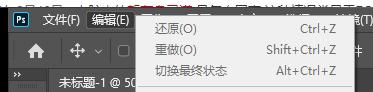
2、在最下方选择“首选项-暂存盘”
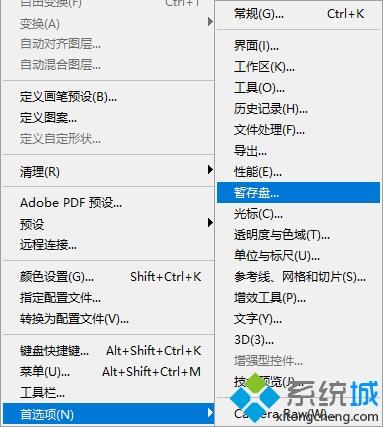
3、在暂存盘的选项中,打勾即为当前使用的磁盘,从这里可以看到C盘空间原本不多,然后当成暂存盘就更加不够了。
4、将其他盘打勾,重启软件,这样Photoshop就会同时使用这些盘进行暂存数据,还可以选中C盘,点击右边向下的箭头来降低C盘的优先级。
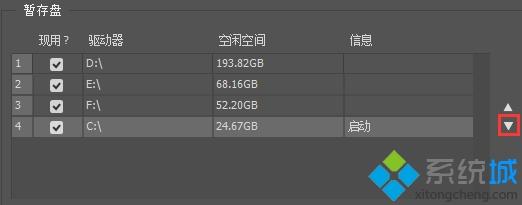
上述便是Win10电脑打开Photoshop后C盘空间被占满的详细解决方法,只要选择其他空间比较大的磁盘做为暂存盘就可以解决这个问题了。
我告诉你msdn版权声明:以上内容作者已申请原创保护,未经允许不得转载,侵权必究!授权事宜、对本内容有异议或投诉,敬请联系网站管理员,我们将尽快回复您,谢谢合作!










